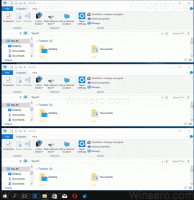Αφαιρέστε την καρφίτσα για να ξεκινήσετε το μενού περιβάλλοντος στα Windows 10
Στα Windows 10, υπάρχει μια ειδική εντολή μενού περιβάλλοντος "Pin to Start" διαθέσιμη για ορισμένους τύπους αρχείων. Επιτρέπει στον χρήστη να τα καρφιτσώσει στο μενού Έναρξη για ταχύτερη πρόσβαση. Εάν δεν βρίσκετε καμία χρήση για αυτήν την εντολή, δείτε πώς να την αφαιρέσετε.
Μπορεί να έχετε διάφορους λόγους για να καταργήσετε την εντολή. Για παράδειγμα, μπορεί να χρησιμοποιείτε το εξαιρετικό Κλασικό κέλυφος Αντικατάσταση του μενού Έναρξη ή μπορείτε να προτιμήσετε να καρφιτσώνετε εφαρμογές στη γραμμή εργασιών αντί για Έναρξη. Είτε έχετε λόγο, εδώ είναι η διαδικασία αφαίρεσης λεπτομερώς.
Για να αφαιρέσετε το μενού περιβάλλοντος Pin to Start στα Windows 10, κάντε το εξής.
- Ανοιξε το Εφαρμογή Επεξεργαστή Μητρώου.
- Μεταβείτε στο ακόλουθο κλειδί μητρώου.
HKEY_CLASSES_ROOT\exefile\shellex\ContextMenuHandlers\PintoStartScreen
Δείτε πώς να μεταβείτε σε ένα κλειδί μητρώου με ένα κλικ.
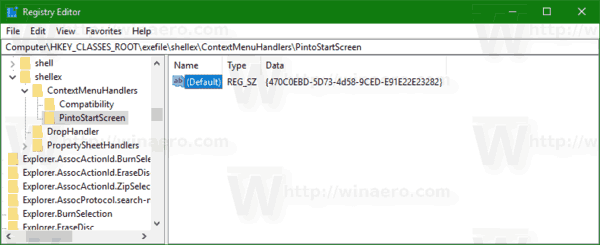
- Στα δεξιά, τροποποιήστε την προεπιλεγμένη τιμή REG_SZ (string). Αλλάξτε το από
{470C0EBD-5D73-4d58-9CED-E91E22E23282} σε μια κενή τιμή, δηλαδή αφαιρέστε τα περιεχόμενα των δεδομένων τιμής.
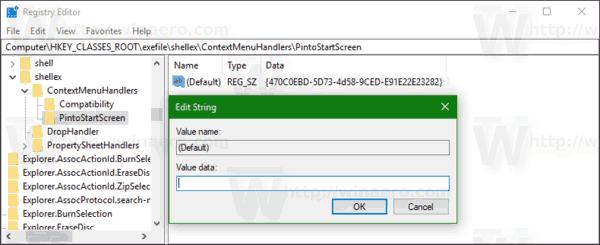
Αυτό είναι. Το στοιχείο του μενού περιβάλλοντος θα εξαφανιστεί αμέσως.
Πριν:

Μετά:
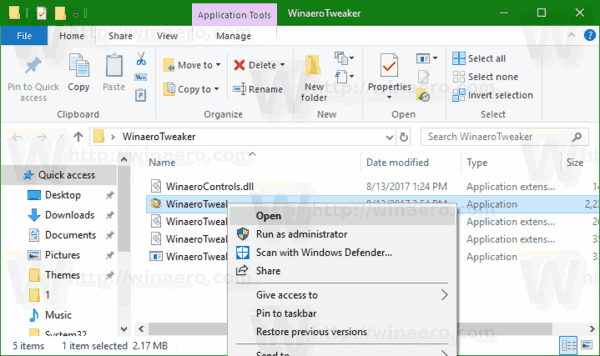
Για να επαναφέρετε τις προεπιλογές, ορίστε την κενή (προεπιλογή) τιμή κάτω από το αναφερόμενο κλειδί μητρώου πίσω στη συμβολοσειρά {470C0EBD-5D73-4d58-9CED-E91E22E23282} και τελειώσατε.
Για να εξοικονομήσετε χρόνο, μπορείτε να χρησιμοποιήσετε το Winaero Tweaker. Στην περιοχή Μενού περιβάλλοντος\Κατάργηση προεπιλεγμένων καταχωρήσεων, καταργήστε την επιλογή του στοιχείου "Καρφίτσωμα στην έναρξη" και τελειώσατε!

Μπορείτε να αποκτήσετε την εφαρμογή εδώ: Κατεβάστε το Winaero Tweaker.
Συμβουλή: Στα Windows 10, είναι δυνατό να καρφιτσώσετε οποιοδήποτε αρχείο στο μενού Έναρξη ανεξάρτητα από τον τύπο του αρχείου του. Με ένα μικρό χακάρισμα μπορείτε να το κάνετε να λειτουργήσει. Ακολουθήστε τις οδηγίες που αναφέρονται αναλυτικά στο παρακάτω άρθρο:
Πώς να καρφιτσώσετε οποιοδήποτε αρχείο στο μενού "Έναρξη" στα Windows 10